怎样把excel表格复制到word?把excel表格复制到word的操作步骤
来源:金桥电子网
时间:2023-04-15 14:39:31 339浏览 收藏
在IT行业这个发展更新速度很快的行业,只有不停止的学习,才不会被行业所淘汰。如果你是文章学习者,那么本文《怎样把excel表格复制到word?把excel表格复制到word的操作步骤》就很适合你!本篇内容主要包括怎样把excel表格复制到word?把excel表格复制到word的操作步骤,希望对大家的知识积累有所帮助,助力实战开发!
用Excel制作表格会比Word要方便很多,那么当编辑Word文档需要用到表格时,怎样把excel表格复制到word呢?下面小编就为大家带来把excel表格复制到word的具体操作方法,想知道的话就来看看吧。
怎样把excel表格复制到word?把excel表格复制到word的操作步骤
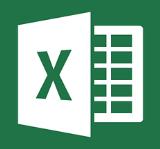
1、保存做好的Excel表格在桌面;
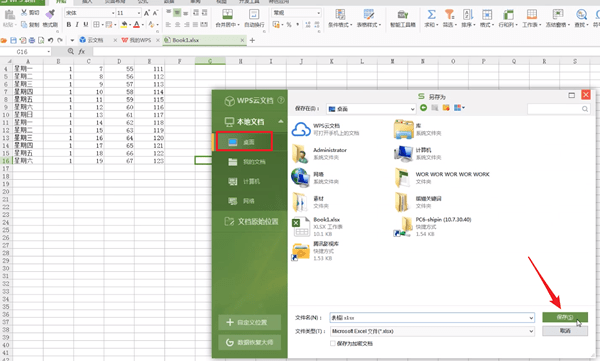
2、打开Word文档,点击【插入】;
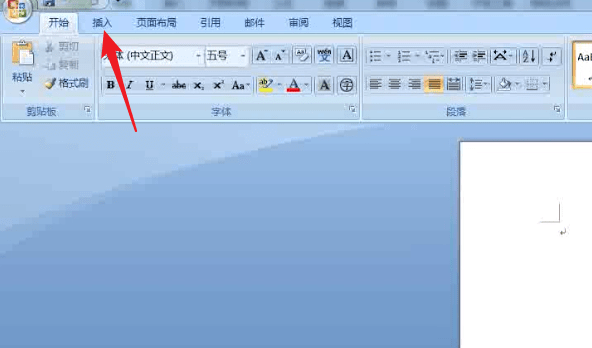
3、选择【对象】,点击【由文件创建】;
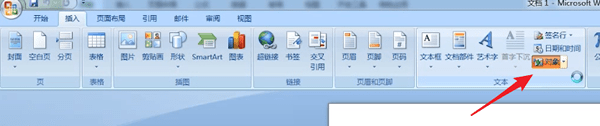
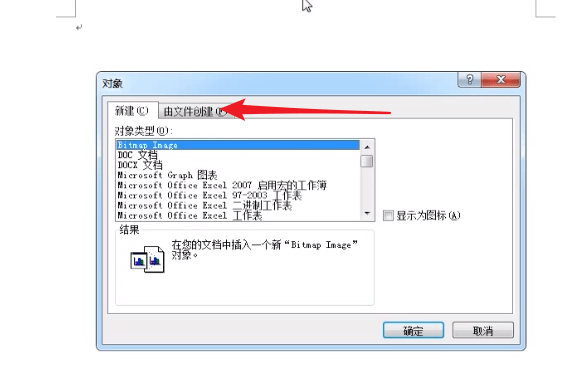
4、选择【浏览】,找到刚刚保存的Excel表格;
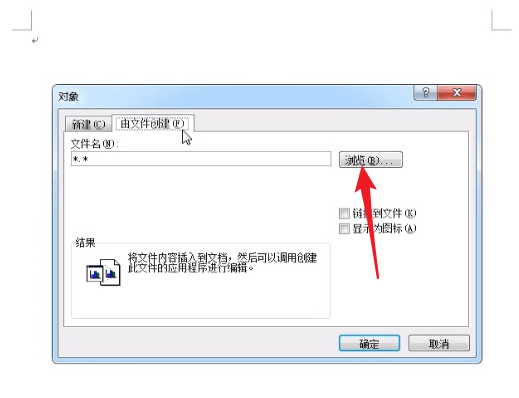
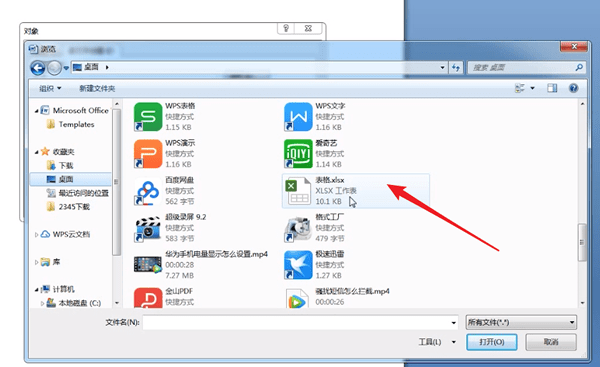
5、点击【插入】,选择【确定】即可。
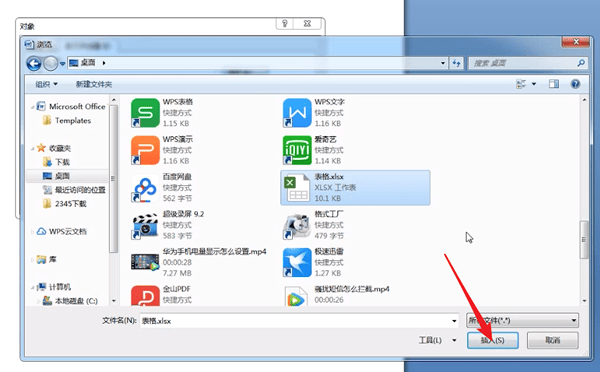
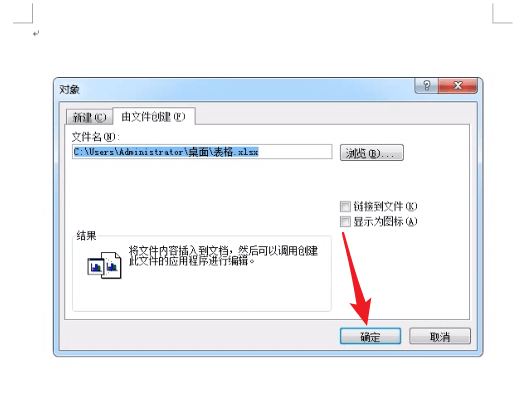
以上就是关于把excel表格复制到word的全部内容了,希望对大家有所帮助。
终于介绍完啦!小伙伴们,这篇关于《怎样把excel表格复制到word?把excel表格复制到word的操作步骤》的介绍应该让你收获多多了吧!欢迎大家收藏或分享给更多需要学习的朋友吧~golang学习网公众号也会发布文章相关知识,快来关注吧!
声明:本文转载于:金桥电子网 如有侵犯,请联系study_golang@163.com删除
相关阅读
更多>
-
501 收藏
-
501 收藏
-
501 收藏
-
501 收藏
-
501 收藏
最新阅读
更多>
-
349 收藏
-
334 收藏
-
467 收藏
-
134 收藏
-
378 收藏
-
246 收藏
-
123 收藏
-
181 收藏
-
189 收藏
-
395 收藏
-
384 收藏
-
433 收藏
课程推荐
更多>
-

- 前端进阶之JavaScript设计模式
- 设计模式是开发人员在软件开发过程中面临一般问题时的解决方案,代表了最佳的实践。本课程的主打内容包括JS常见设计模式以及具体应用场景,打造一站式知识长龙服务,适合有JS基础的同学学习。
- 立即学习 542次学习
-

- GO语言核心编程课程
- 本课程采用真实案例,全面具体可落地,从理论到实践,一步一步将GO核心编程技术、编程思想、底层实现融会贯通,使学习者贴近时代脉搏,做IT互联网时代的弄潮儿。
- 立即学习 511次学习
-

- 简单聊聊mysql8与网络通信
- 如有问题加微信:Le-studyg;在课程中,我们将首先介绍MySQL8的新特性,包括性能优化、安全增强、新数据类型等,帮助学生快速熟悉MySQL8的最新功能。接着,我们将深入解析MySQL的网络通信机制,包括协议、连接管理、数据传输等,让
- 立即学习 498次学习
-

- JavaScript正则表达式基础与实战
- 在任何一门编程语言中,正则表达式,都是一项重要的知识,它提供了高效的字符串匹配与捕获机制,可以极大的简化程序设计。
- 立即学习 487次学习
-

- 从零制作响应式网站—Grid布局
- 本系列教程将展示从零制作一个假想的网络科技公司官网,分为导航,轮播,关于我们,成功案例,服务流程,团队介绍,数据部分,公司动态,底部信息等内容区块。网站整体采用CSSGrid布局,支持响应式,有流畅过渡和展现动画。
- 立即学习 484次学习
